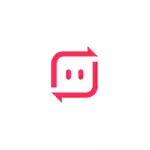
У гэтым аглядзе аб тым, як карыстацца Send Anywhere на прыладах з рознымі аперацыйнымі сістэмамі, аб прапанаваных сэрвісам спосабах адпраўкі вялікіх файлаў і дадатковая інфармацыя, якая можа быць карыснай.
- Выкарыстанне прыкладання Send Anywhere File Transfer
- Адпраўка і атрыманне файлаў Send Anywhere без ўстаноўкі прыкладання
Дадатак Send Anywhere File Transfer
Дадатак Send Anywhere даступна бясплатна для ўсіх распаўсюджаных аперацыйных сістэм - Windows, Mac OS, Linux, Android і iOS. Таксама ёсць некаторыя дадатковыя варыянты, напрыклад, убудова для Outlook. Дадатак вы можаце знайсці ў афіцыйных крамах Android і iOS або на афіцыйным сайце https://send-anywhere.com/file-transfer
Пасля ўстаноўкі прыкладання на патрэбныя прылада вы можаце адразу прыступаць да перадачы файлаў. Без рэгістрацыі такая перадача і наступнае атрыманне файла будуць выглядаць наступным чынам (пры гэтым абмежаванні на памер файла не будзе):
- Запусціце Send Anywhere на тым прыладзе, з якога перадаецца файл. На малюнку ніжэй - гэта прылада Android. На ўкладцы «Адправіць» выберыце (доўгім утрыманнем у выпадку Android) файлы, якія трэба адправіць. Звярніце ўвагу на ўкладкі катэгорый уверсе акна прыкладання - у выпадку, калі які адпраўляецца файл не адносіцца да фатаграфій, відэа, аўдыё і прыкладанням, прагартайце да канца ў раздзел «Файлы», каб выбраць любы файл ». На кампутары дастаткова будзе альбо перацягнуць файлы на раздзел «Send» (адправіць), альбо націснуць па кнопцы «Плюс» і выбраць файлы для адпраўкі з патрэбных тэчак.
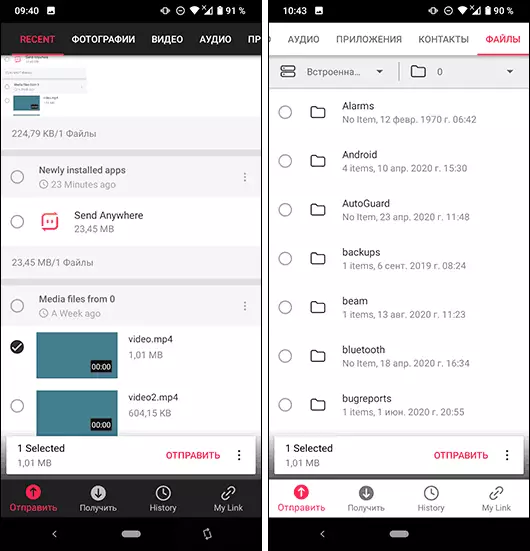
- Пасля выбару файла націсніце «Адправіць». Аўтаматычна будзе згенераваны код з 6 лічбаў і QR-код, дзеючы на працягу 10 хвілін, які патрабуецца выкарыстоўваць для атрымання на іншай прыладзе.

- На іншай прыладзе: калі гэта мабільная прылада адкрыйце ў дадатку раздзел «Атрымаць» і ўвядзіце код (ці, калі знаходзіцеся побач, зніміце QR-код), а калі атрыманне адбываецца праз Send Anywhere на кампутары, проста ўвядзіце код у раздзеле Receive (атрымаць) .
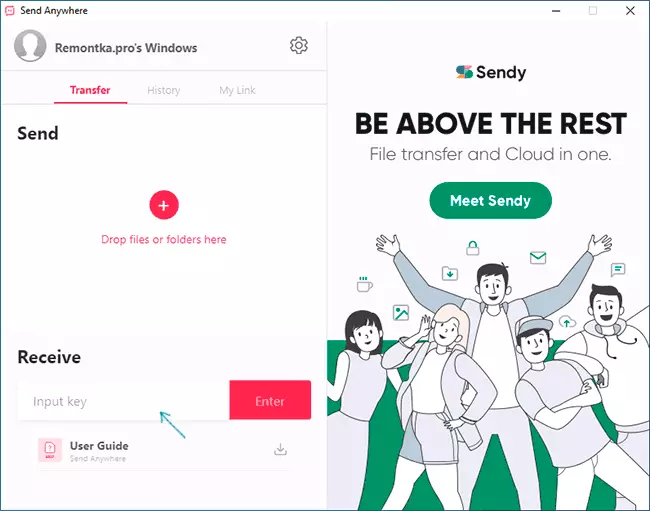
- Будзе адлюстраваны спіс файлаў для атрымання (можна выбраць не ўсе) і застанецца толькі націснуць кнопку «Загрузіць» (Download), каб атрымаць файл.
- Для таго, каб выкарыстоўваць функцыю «Падзяліцца спасылкай» (пры яе выкарыстанні файл загружаецца на сервер Send Anywhere і захоўваецца 48 гадзін, абмежаванне ў бясплатнай версіі - 10 Гб) спатрэбіцца папярэдне зарэгістравацца і ўвайсці пад сваім акаўнтам. Зрабіць гэта можна ў раздзеле "My Link» мабільнага прыкладання і праграмы на ПК або ноўтбуку.
Пры выкарыстанні метаду, апісанага ў кроках 1-4, перадача адбываецца без захоўвання на сэрвэры Send Anywhere, а паміж прыладамі па Інтэрнэце.
Звярніце ўвагу: у версіі Send Anywhere для Android на галоўным экране «Адправіць» уверсе ёсць перамыкач - калі яго ўключыць, то адпраўка можа ажыццяўляцца па Wi-Fi Direct паміж шэрагам знаходзяцца прыладамі з падтрымкай такога тыпу перадачы. Гэта можа быць хутчэй і не патрабуе доступу да Інтэрнэту, аднак можа працаваць не на любых прыладах.
Адпраўка і атрыманне файлаў у Send Anywhere без ўстаноўкі прыкладання
Галоўная старонка сайта Send Anywhere https://send-anywhere.com/ дазваляе адпраўляць і атрымліваць файлы без ўстаноўкі праграмы на кампутар або прыкладання на мабільную прыладу, то ёсць онлайн ў браўзэры. Гэта можа спатрэбіцца, калі ў чалавека, якому вы адпраўляеце файл няма жадання ўстаноўкі праграмы або перасылка вялікага файла патрабуецца толькі аднаразова.
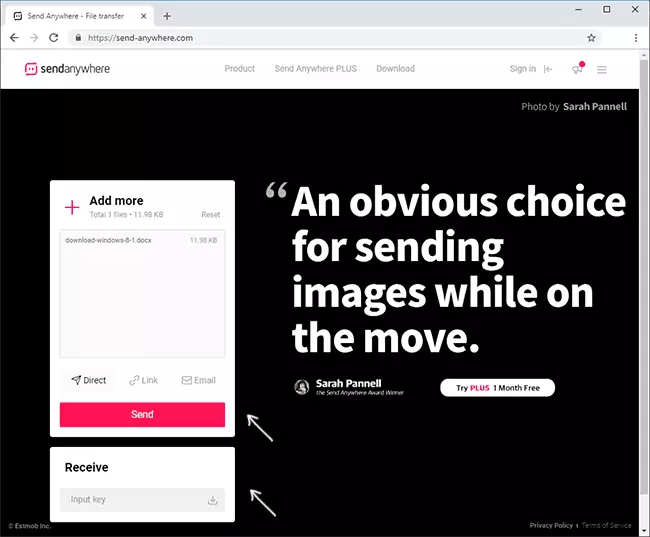
Улічвайце, што панэль для адпраўкі і атрымання файлаў не адлюстроўваецца ў мабільнай версіі афіцыйнага сайта, аднак, калі ў мабільным браўзэры ўключыць версію для ПК (напрыклад, гэта можна зрабіць у меню Google Chrome на Android і iPhone), яна з'явіцца і будзе працаваць.
